Uvolněný je chatovací služba s modelem placeného členství, která uživatele spojuje s údaji, které potřebují. S určitými omezeními je otevřený k použití. Umožňuje zaměstnancům fungovat jako jednotný tým. Se Slackem můžete pracovat ve více spolupracujícím, přizpůsobivém a inkluzivním stylu. Kromě toho Slack také nabízí zdroje, jako je sdílení souborů, audio a video hovory.
V tomto příspěvku se budeme podrobněji zabývatinstalací metoda Slack na Ubuntu 22.04 :
- pomocí GUI
- pomocí Terminálu
Začněme!
Metoda 1:Nainstalujte Slack na Ubuntu 22.04 pomocí GUI
Chcete-li nainstalovat Slack pomocí GUI, postupujte podle níže uvedených kroků.
Krok 1:Otevřete softwarové centrum Ubuntu
V části „Aktivity “, nejprve proveďte vyhledávání „Ubuntu Software “ a otevřete jej:
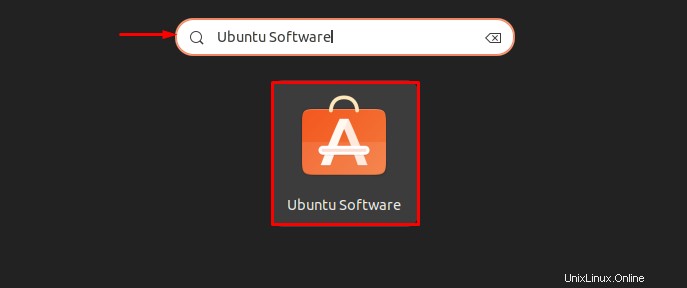
Krok 2:Vyhledejte Slack
V dalším kroku vyhledejte „Slack ” ve vyhledávací liště a otevřete jej ze zobrazených výsledků:
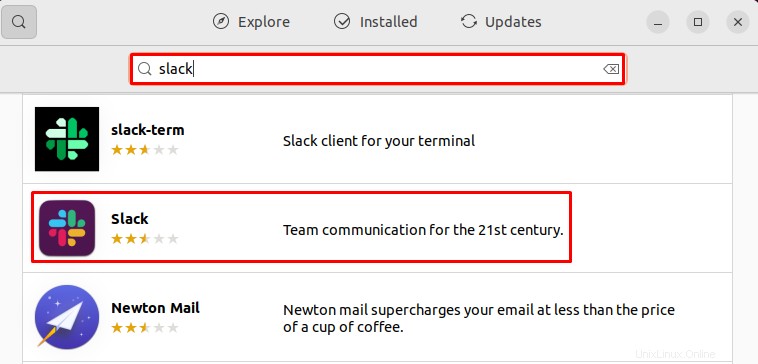
Krok 3:Nainstalujte Slack
Klikněte na „Instalovat ” pro zahájení instalace Slacku na Ubuntu 22.04:
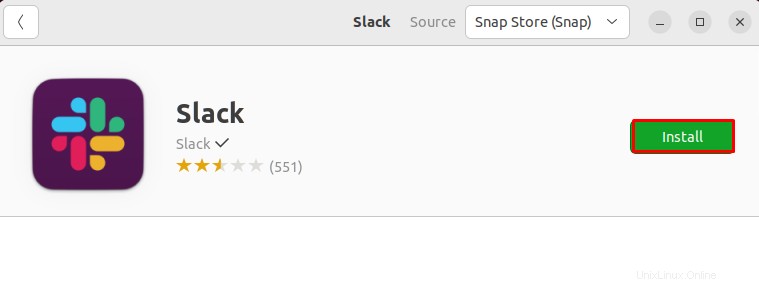
Krok 4:Zadejte přihlašovací údaje hesla
Poté se zobrazí „Vyžadováno ověření “ se objeví na obrazovce průvodce. Zadejte přihlašovací údaje systémového hesla a klikněte na „Authenticate tlačítko “:
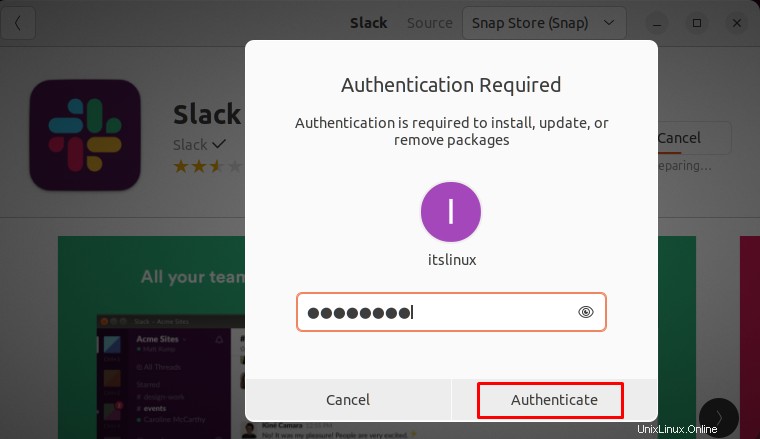
Jak můžete vidět, efektivně jsme nainstalovali Slack na Ubuntu 22.04:
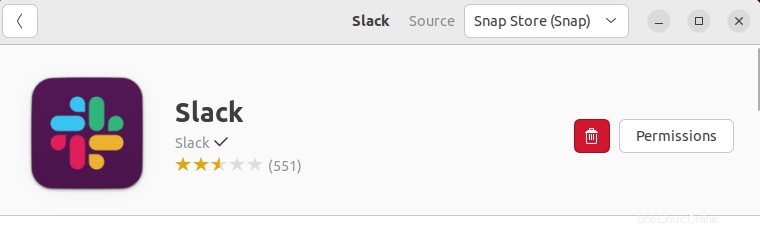
Pojďme k instalaci Slacku pomocí Terminálu.
Metoda 2:Nainstalujte Slack na Ubuntu 22.04 pomocí Terminálu
Chcete-li nainstalovat Slack na Ubuntu 22.04 pomocí terminálu, proveďte následující kroky.
Krok 1:Aktualizujte systémové balíčky Ubuntu
V prvním kroku aktualizujte systémové balíčky:
$ sudo apt update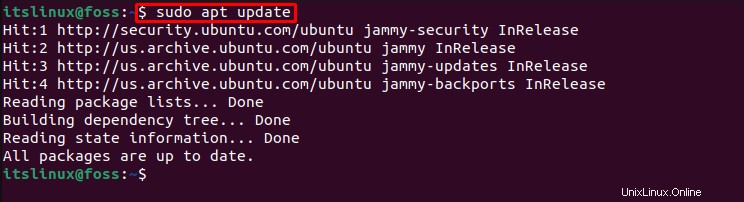
Nyní přejděte k dalšímu kroku a začněte s instalací Slacku.
Krok 2:Nainstalujte Slack
Nainstalujte Slack na Ubuntu 22.04 provedením níže uvedeného příkazu na terminálu:
$ sudo apt install -y slack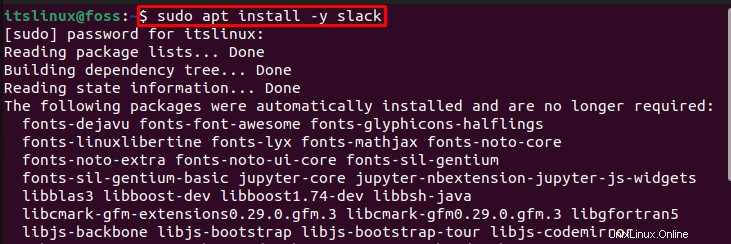
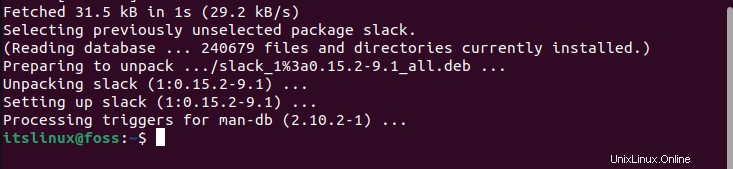
Výše uvedený výstup znamená, že Slack je úspěšně nainstalován v systému. Nyní pojďme k postupu pro jeho spuštění na Ubuntu 22.04.
Jak spustit Slack na Ubuntu 22.04?
Chcete-li spustit Slack pomocí GUI Ubuntu 22.04, nejprve vyhledejte „Slack “ v části „Aktivity ” a otevřete ji ze zobrazených výsledků:
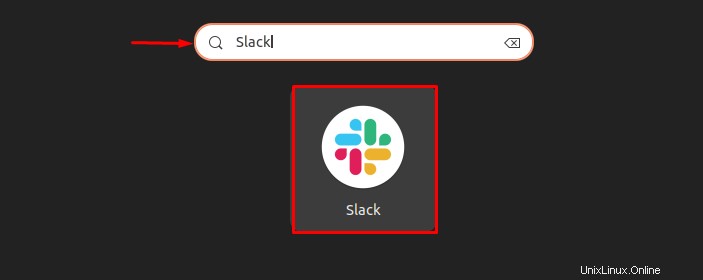
Nebo použijte poskytnutý příkaz v terminálu Ubuntu 22.04:
$ slack
Můžete vidět, že Slack byl úspěšně spuštěn na Ubuntu 22.04:
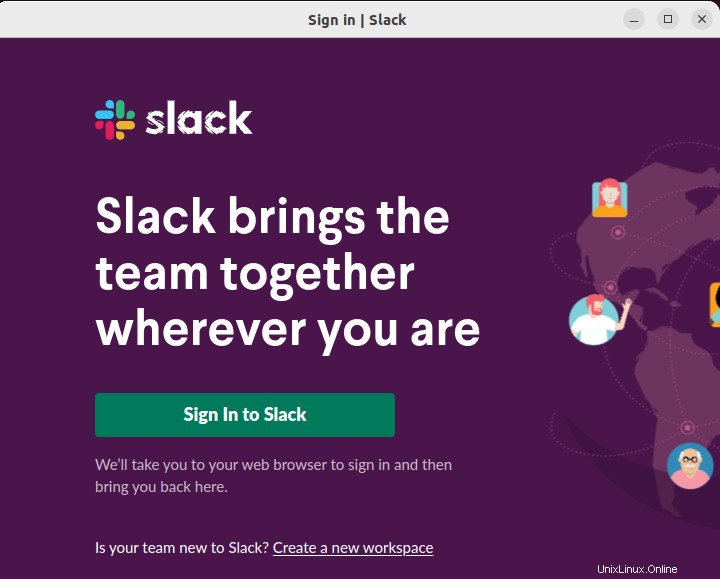
Nyní přejdeme k metodě odinstalace Slack.
Jak odinstalovat Slack na Ubuntu 22.04?
Chcete-li na Ubuntu 22.04 odinstalovat Slack, spusťte příkaz uvedený níže:
$ sudo apt remove slack -y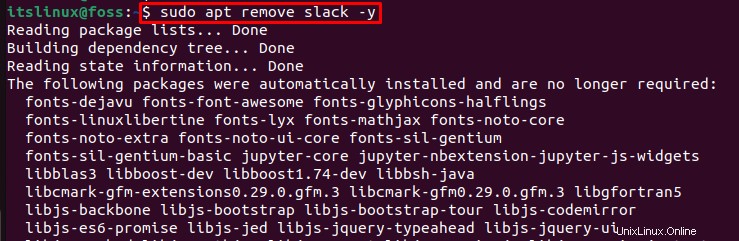
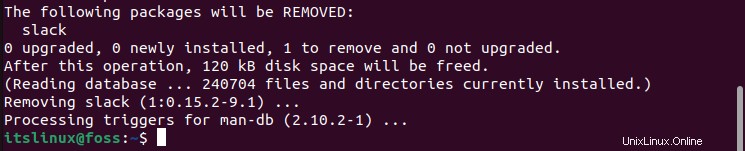
Pokryli jsme všechny potřebné kroky pro instalaci, spuštění a odinstalaci Slacku na Ubuntu 22.04.
Závěr
NaUbuntu 22.04 , k instalaci Slacku můžete použít Ubuntu GUI nebo příkazový řádek. V metodě GUI použijte centrum softwaru Ubuntu pro instalaci Slack. Druhou metodou je použití terminálu Ubuntu 22.04 k instalaci Slacku spuštěním příkazu „$ sudo apt install -y slack “příkaz. Tento článek efektivně propracoval všechny základní metody používané kinstalaci, spuštění aodinstalujte Slack naUbuntu 22.04.